Кодът HTTP 304 означава, че уебсайтът е бил пренасочен. Ако обаче се случи пренасочване, при опит за отваряне на предвидения URL, потребителят ще бъде пренасочен към друг URL.
В много случаи потребителите получават следната грешка:
HTTP грешка 304 Не модифицирана грешка
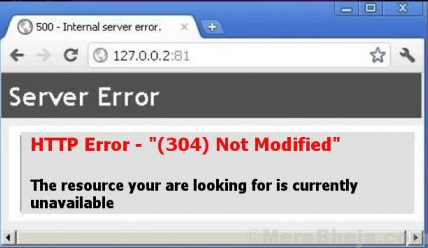
Пълният текст на грешката е:
Този код на състоянието се връща, ако клиентът вече е изтеглил ресурси от последното посещение и се показва на уведомете клиентския браузър, че заявените ресурси вече се съхраняват в кеша на браузъра, който не е бил модифициран.
За да изолирате дали проблемът е в URL адреса или системата, опитайте да отворите URL адреса в друга система. Ако работи добре на различна система, тогава проблемът може да е с ОС на основната система или браузър.
Опитайте следните стъпки една по една:
1] Изтриване на данните за сърфирането
2] Премахнете разширенията от браузърите
3] Измийте DNS и нулирайте TCP / IP
4] Използвайте публичния DNS адрес на Google
Решение 1] Изтрийте данните за сърфирането
Моля, обърнете внимание, че при изтриване на данните за сърфирането може да загубите определена информация за браузърите.
Ето процедурата за изтриване на данни за сърфиране от Firefox.
Ето процедурата за изтриване на данни за сърфиране от Google Chrome.
Решение 2] Премахнете разширенията от браузърите
Разширенията, прикачени към браузър, могат да причинят този проблем. Това е особено вярно, ако URL адресът работи добре с други браузъри.
Ето процедурата за премахване на разширения от Firefox.
Ето процедурата за премахване на разширения от.
Решение 3] Измийте DNS и нулирайте TCP / IP
В случай, че проблемът не е в браузърите (случай, който е изолиран в описаните по-горе решения), опитайте да изчистите DNS и да нулирате TCP / IP. Процедурата е следната:
1] Потърсете командния ред в лентата за търсене на Windows и щракнете с десния бутон върху опцията. Изберете Изпълнение като администратор.
2] Въведете следните команди една по една и натиснете Enter след всяка команда:
ipconfig / flushdns

netsh int ip нулиране resettcpip.txt

3] Рестартирайте системата след изпълнение на командите.
Решение 4] Използвайте публичния DNS адрес на Google
Една от причините за грешката е объркан DNS адрес. Ето как да промените същото.
1] Натиснете Win + R за да отворите прозореца Run и въведете командата ncpa.cpl. Натиснете Enter, за да отворите прозореца Network Connections.
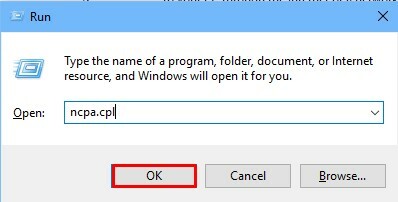
2] Кликнете с десния бутон на вашата мрежова връзка и изберете Имоти.

3] Щракнете двукратно върху опцията Интернет протокол версия 4.
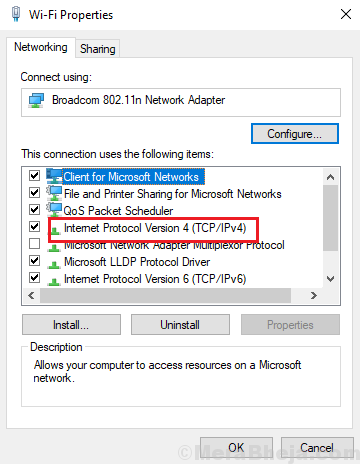
4] Преместете бутона за избор за DNS опции на Използвайте следните адреси на DNS сървъра.
5] Използвайте следните стойности за предпочитания и алтернативен адрес на DNS сървър:
Предпочитан: 8.8.8.8
Заместник: 8.8.4.4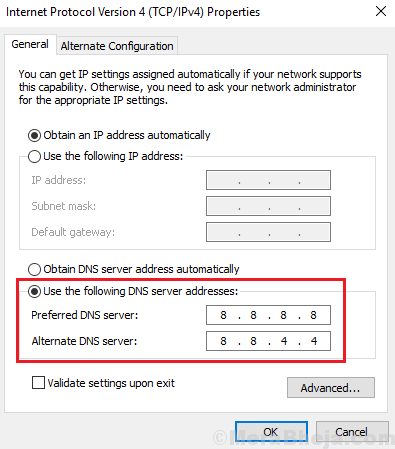
6] Щракнете върху OK, за да запазите настройките и да рестартирате системата.
Надявам се да помогне!